Comment lancer des applications instantanément avec Wox sous Windows

Découvrez comment utiliser Wox pour lancer vos applications, exécuter des commandes et plus encore, instantanément.
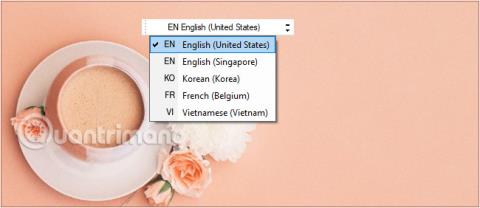
La barre de langue sous Windows 10 est une petite barre d'outils conçue pour s'afficher automatiquement sur le bureau lorsque vous ajoutez une langue de saisie, une disposition du clavier...
Lorsque vous ajoutez une langue de saisie ou une disposition de clavier, la barre de langue s'affiche automatiquement sur l'écran du bureau. Si la barre de langue n'apparaît pas sur le bureau, il est probable qu'elle ait été désactivée.
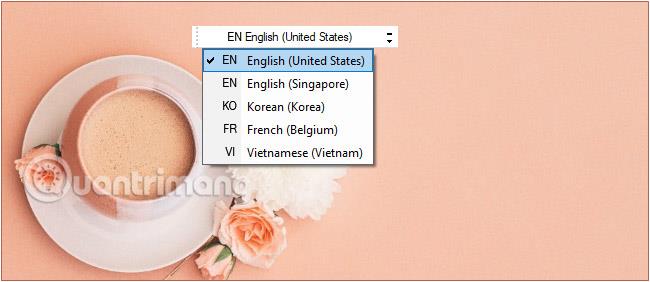
La barre de langue apparaît sur l'écran du bureau
Activer ou désactiver la barre de langue sur l'écran du bureau
1. Tout d'abord, nous allons ouvrir l' interface de la fenêtre Paramètres Windows en cliquant sur le menu Démarrer puis en cliquant sur l'icône en forme de rouage .
Ou vous pouvez utiliser la combinaison de touches Windows+ I.
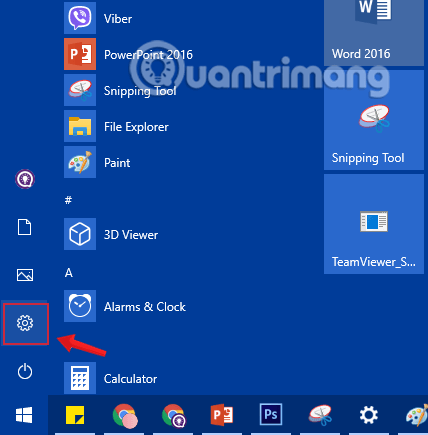
Cliquez sur l'icône Paramètres dans le menu Démarrer
2. Dans l' interface Paramètres Windows , continuez à cliquer sur Heure et langue pour définir les modifications.
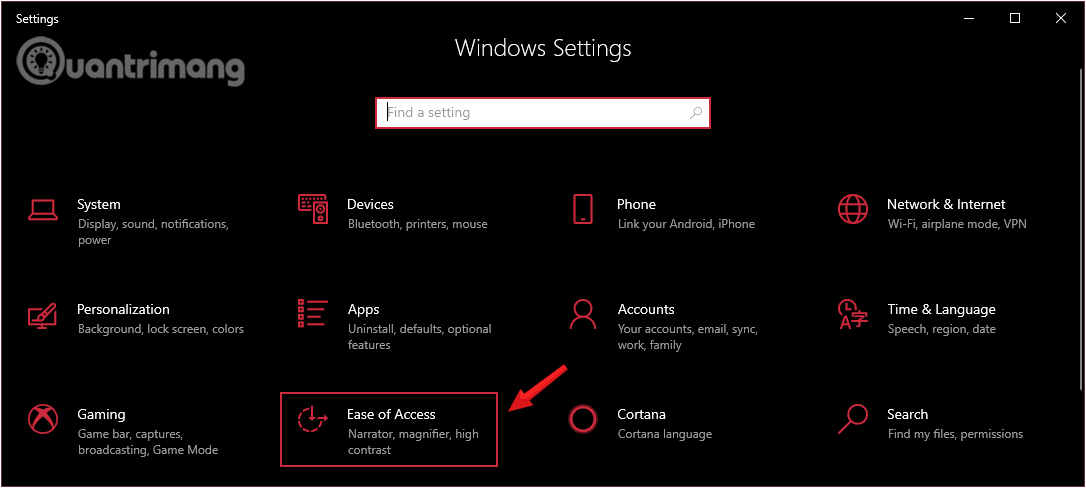
Cliquez sur Heure et langue dans les paramètres Windows
3. Sous Langue , cliquez sur Choisir une méthode de saisie à toujours utiliser par défaut dans la section Langues référencées dans le volet gauche de la fenêtre.
Cliquez pour sélectionner Choisir une méthode de saisie à toujours utiliser par défaut
4. Sous Changer de méthode de saisie , cochez l' option Utiliser la barre de langue du bureau lorsqu'elle est disponible dans Paramètres avancés du clavier.
Cochez Utiliser la barre de langue du bureau lorsqu'elle est disponible dans les paramètres avancés du clavier.
5. Immédiatement après avoir cliqué sur la case ci-dessus, vous verrez une nouvelle option apparaître dans la barre des tâches, cliquez et sélectionnez votre langue de saisie.

Cliquez et sélectionnez la langue de saisie
6. Pour déverrouiller la barre de langue, laissez-la de côté, non affichée dans la barre des tâches, cliquez avec le bouton gauche sur l'icône de langue et sélectionnez l' option Afficher la barre de langue .
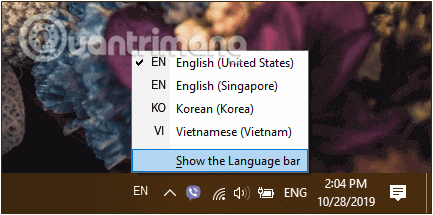
Déverrouillez la barre de langue
À ce stade, la barre de langue sera séparée de la barre des tâches. Vous pouvez le déplacer où vous le souhaitez sur le bureau en cliquant sur le côté gauche de la barre de langue et en le faisant glisser.
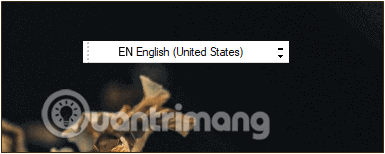
La barre de langue peut être déplacée vers n'importe quel emplacement sur le bureau
Pour l'ancrer à nouveau dans la barre des tâches, cliquez simplement sur l'icône de réduction (tiret) dans le coin supérieur droit de la barre de langue.
8. Si vous souhaitez désactiver la barre de langue sur le bureau, décochez l' option Utiliser la barre de langue du bureau lorsqu'elle est disponible et vous avez terminé.
Reportez-vous à quelques articles supplémentaires ci-dessous :
Bonne chance!
Découvrez comment utiliser Wox pour lancer vos applications, exécuter des commandes et plus encore, instantanément.
Découvrez comment créer un cercle jaune autour du pointeur de la souris pour le mettre en surbrillance sur Windows 10. Suivez ces étapes faciles pour améliorer votre expérience utilisateur.
Découvrez pourquoi l
Sous Windows 11, configurez facilement des raccourcis pour accéder rapidement à des dossiers spéciaux dans votre menu Démarrer.
Découvrez comment résoudre l
Découvrez comment utiliser un disque dur externe avec un Chromebook pour transférer et stocker vos fichiers en toute sécurité. Suivez nos étapes pour un usage optimal.
Dans ce guide, vous apprendrez les étapes pour toujours utiliser une adresse MAC aléatoire pour votre adaptateur WiFi sous Windows 10. Optimisez votre sécurité en ligne!
Découvrez comment désinstaller Internet Explorer 11 sur Windows 10 pour optimiser l'espace de votre disque dur.
Découvrez comment utiliser Smart Defrag, un logiciel de défragmentation de disque dur gratuit et efficace, pour améliorer les performances de votre ordinateur.
Le moyen le plus simple de déverrouiller du contenu et de protéger tous les appareils avec un VPN crypté est de partager la connexion VPN via un point d








